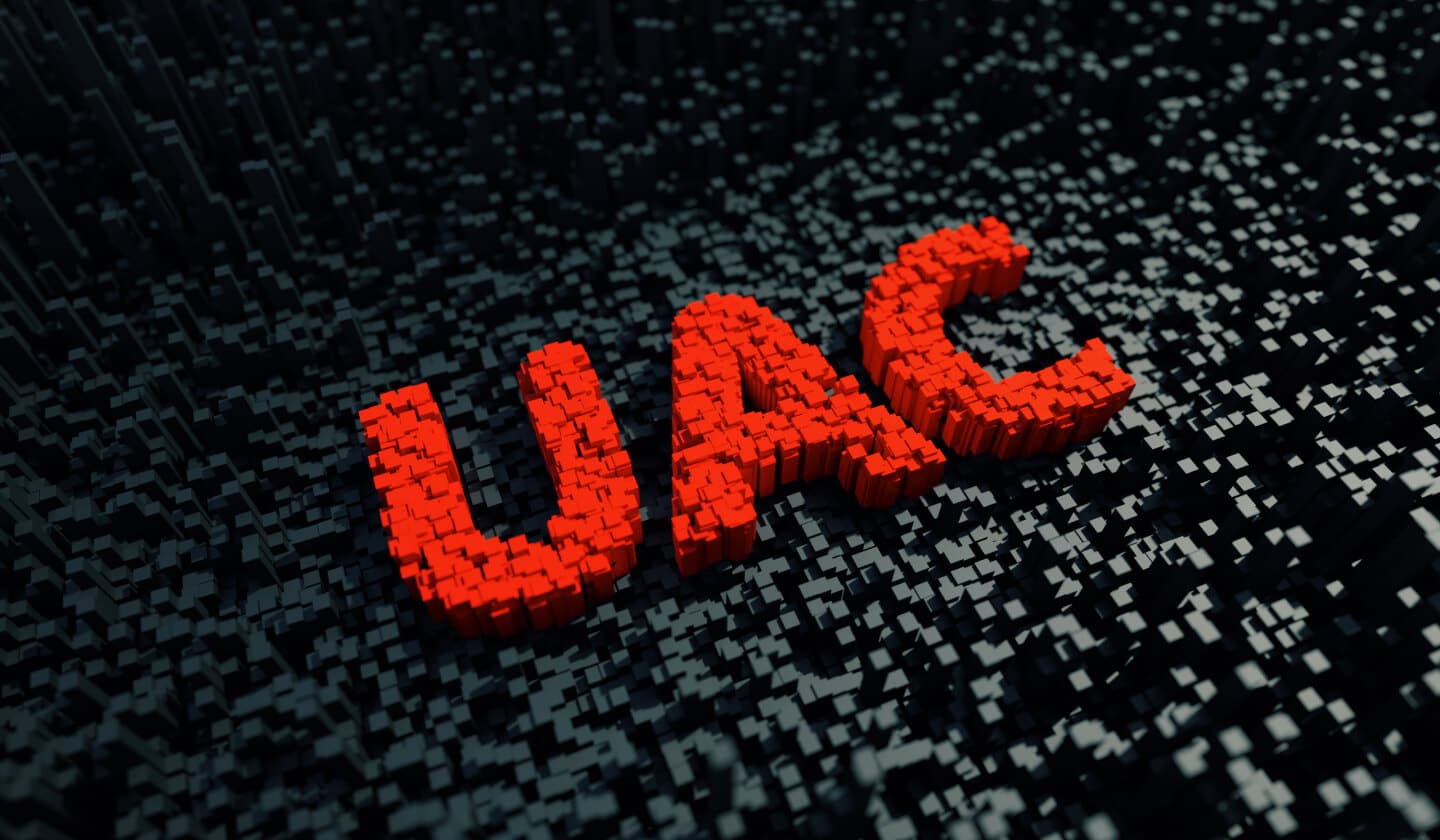115
La virtualizzazione UAC svolge una funzione importante in Windows. Tuttavia, il Controllo dell’account utente può anche essere disattivato
UAC Virtualizzazione: cosa fa il Controllo dell’account utente
La virtualizzazione UAC è stata introdotta da Microsoft nel 2007 con il rilascio di Windows Vista. Il Controllo dell’account utente è una funzione fondamentale per proteggere il PC da potenziali minacce.
- Con i diritti di amministratore appropriati, i file di programma e le impostazioni del registro di sistema importanti sono protetti dall’accesso non autorizzato e dalle modifiche in Windows.
- La virtualizzazione di Windows separa i file e le impostazioni dei singoli utenti; solo gli utenti con diritti di amministratore possono accedere alle configurazioni di sistema protette. Windows ottiene questo risultato assegnando diritti solo agli amministratori, con i quali è possibile apportare modifiche in cartelle come “Programmi”, “Dati del programma”, “Windows” e “Utenti”.
- Le autorizzazioni per le chiavi di registro impediscono anche agli utenti standard di effettuare impostazioni che potrebbero influenzare altri utenti.
- La virtualizzazione dell’UAC svolge quindi un ruolo cruciale nella protezione dei file utente.
Come disattivare la virtualizzazione UAC
La virtualizzazione UAC chiede sempre il consenso dell’utente quando i programmi vogliono apportare modifiche al sistema. Questo può accadere, ad esempio, se si vuole installare un nuovo programma. Per proteggere i file importanti del sistema, è consigliabile lasciare attivato il Controllo dell’account utente.
- Se si verificano problemi di software con un’applicazione, può anche essere opportuno disattivare temporaneamente l’UAC. Uno scenario potrebbe essere, ad esempio, che vari programmi interagiscano tra loro e vengano disturbati dall’UAC.
- Se apportate molte modifiche al vostro sistema e siete sempre più infastiditi dalle continue richieste, potete anche disattivare rapidamente la virtualizzazione UAC in Windows 11 e 10.
- Usate la combinazione di tasti Windows e “X” per aprire le impostazioni.
- Tipo “Modifica impostazioni controllo account utente” nel campo di ricerca in alto a sinistra e cliccate sulla voce corrispondente.
- Nella finestra “Impostazioni controllo account utente” che ora si apre, troverete un cursore con quattro impostazioni che potete utilizzare per definire in modo più preciso la virtualizzazione UAC.
- L’impostazione predefinita è “Notifica solo quando le app apportano modifiche al computer. “
- È possibile ridurre la virtualizzazione UAC spostando il cursore di un passo verso il basso su “Notifica solo quando le app apportano modifiche al computer (non nascondere il desktop). “
- Se spostate il cursore fino a “Non notificare mai”, non sarete più informati delle modifiche apportate al sistema. Pertanto, se le app tentano di installare un software e di apportare modifiche al computer, Windows non emetterà più alcun messaggio. Lo stesso vale se si modificano le impostazioni di Windows da soli. Le impostazioni di controllo dell’account utente contrassegnano direttamente questa opzione come “Sconsigliata”